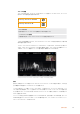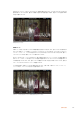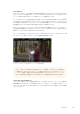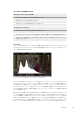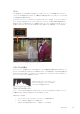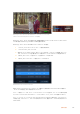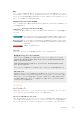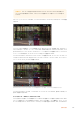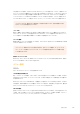User's Manual
スコープの 調 整
スコープを選択したら、ディスプレイの左にあるスコープ設定アイコンをタップして、スコープの
明るさおよび不透明度の設定を開きます。
Blackmagic Video Assist 12G HDR
Blackmagic Video Assist 4K
スコープの明 るさ
明度を変更してスコープのグラフの詳細部分の表示を調整します。
バックグラウンドの不透明度
不透明度を変更してスコープのバックグラウンドの透明性を設定します。
これらの設定を調整することで、ビデオのモニタリングとスコープの使用を同時に行う際の環
境を完璧に設定できます。
プレビューアイコンをタップするとスコープがフルスクリーン表示となり、ビデオが右上に表示さ
れ ま す。こ れ に より、ビ デ オと ス コ ープ を 同 時 に 確 認 す る 際 に 、ス コ ープ をさら に 詳 細 に チ ェック
できます。プレビュー画面をドラッグして違う場所へ移動させることもできます。
ビデオアイコンをタップしてスコープをフルスクリーン表示、ビデオを右上に表示。
波形
波形は、従来型のルミナンス波形モニターのような、デジタルエンコードされた波形を表示し、ビデオ信
号の輝度または明度のレベルのモニタリングに使用します。
グラフの下端はイメージの黒レベル(シャドウ)を示し、上端は白レベル(ハイライト)を示します。グラ
フの上端と下端の範囲が、イメージ全体のコントラスト比を表しています。フッテージによって波形の見
え 方 は 異 なります。コントラストが 高いビ デオをモニタリングしてい る 場 合、中 間 グレー に値 が 表 示さ
れ ない可 能 性 が あります。
クリッピングを発生させずに理想的なビデオレベルを得るには、波形の黒レベルが
0
% 未 満 、白 レ ベ ル
が100%を超過しないようにしてください。これらの値を越えると、イメージはクリッピングされ、シャド
ウとハイライトのディテ ールが 失われます。
101
設定の変更